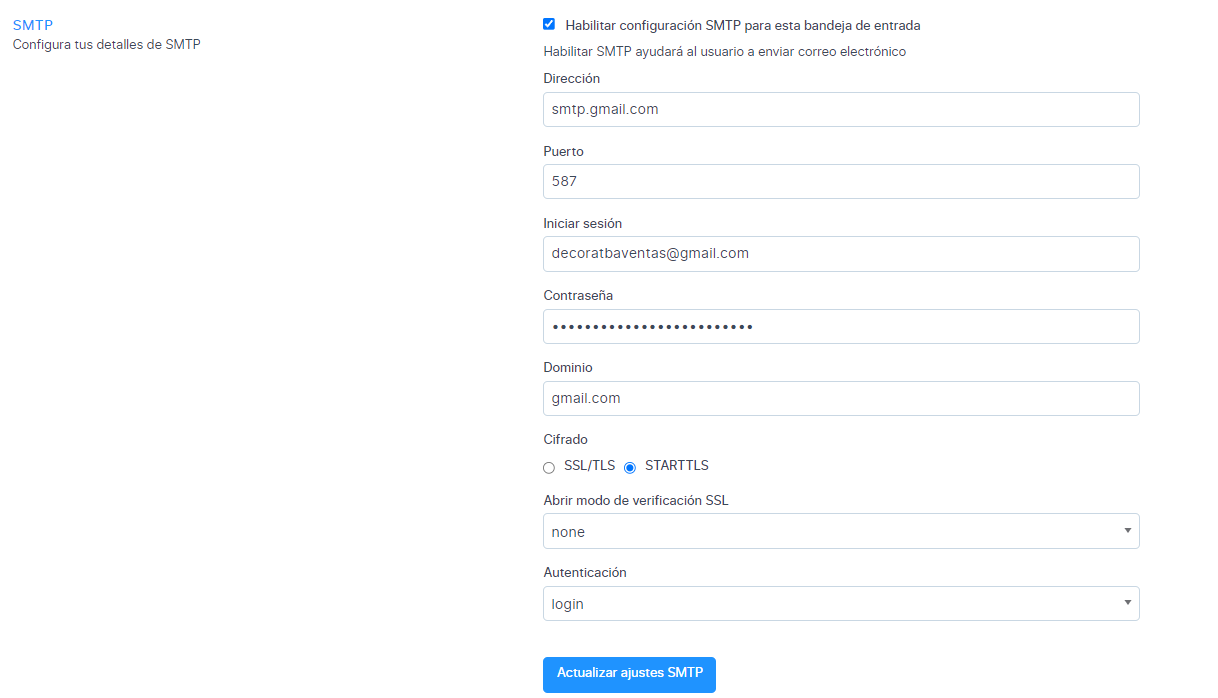Gmail/Outlook/Hotmail
En este artículo te enseñaremos a como realizar la implementación del correo Gmail/Outlook/Hotmail usando IMAP y SMTP con nuestra plataforma de mensajería de Chat Búho.
Crear bandeja de entrada
Primero ingresamos al módulo Ajustes ⚙️ luego a Entradas.
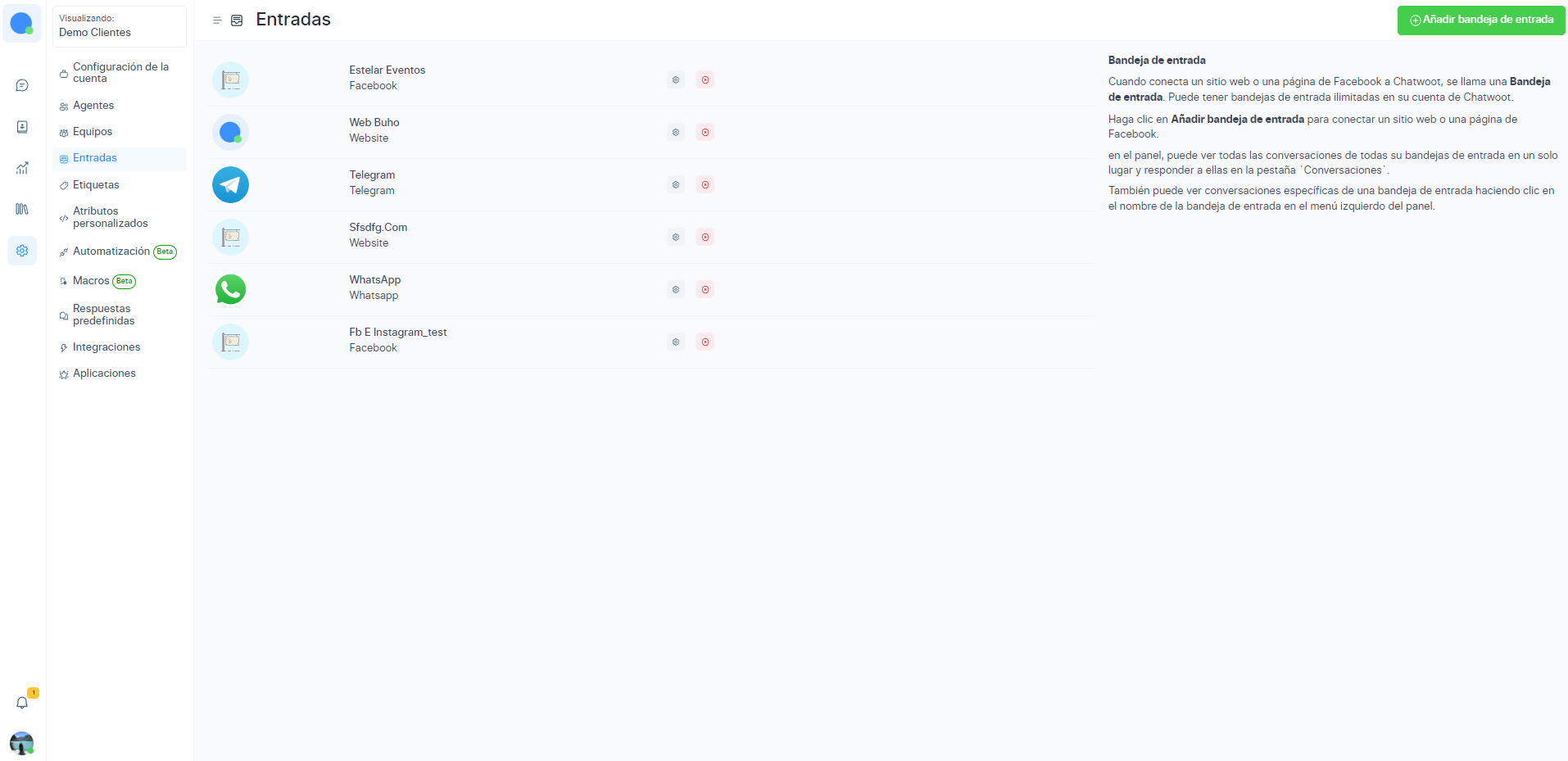
Después selecciona el botón Añadir bandeja de entrada.
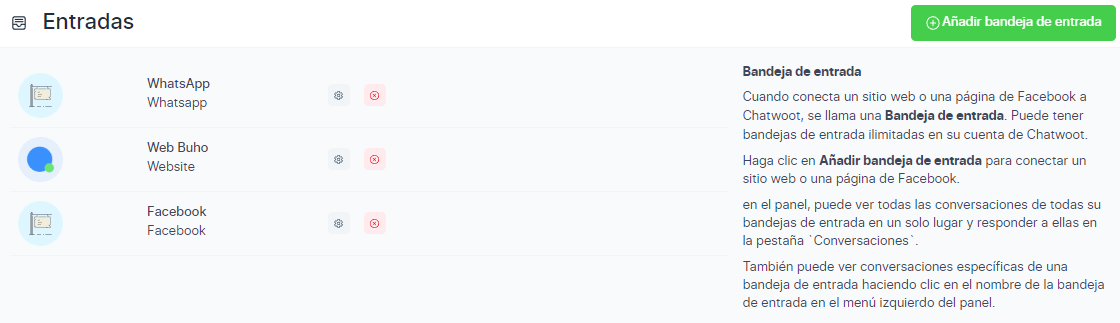
Elegir canal
En esta sección selecciona el canal Email.
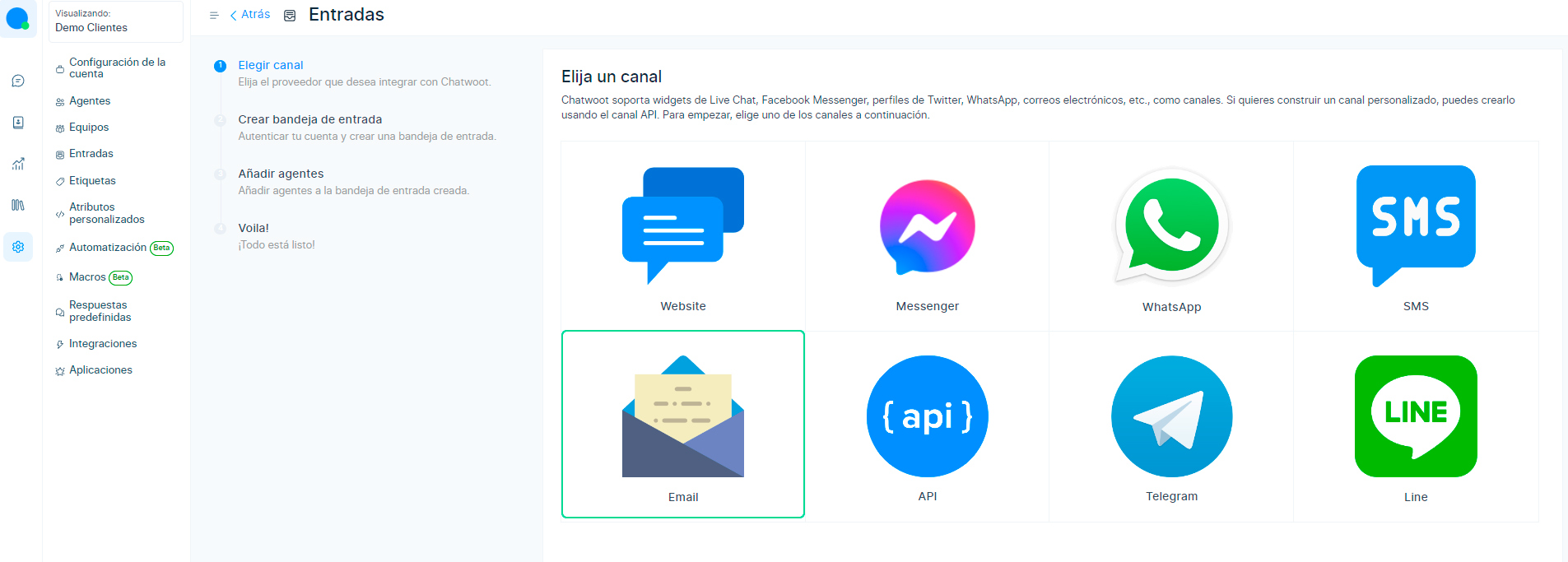
Crea bandeja de entrada
Ingrese el nombre del canal de email, el correo electronico por donde enviará y recibirá mensajes, y luego Crear canal de email.
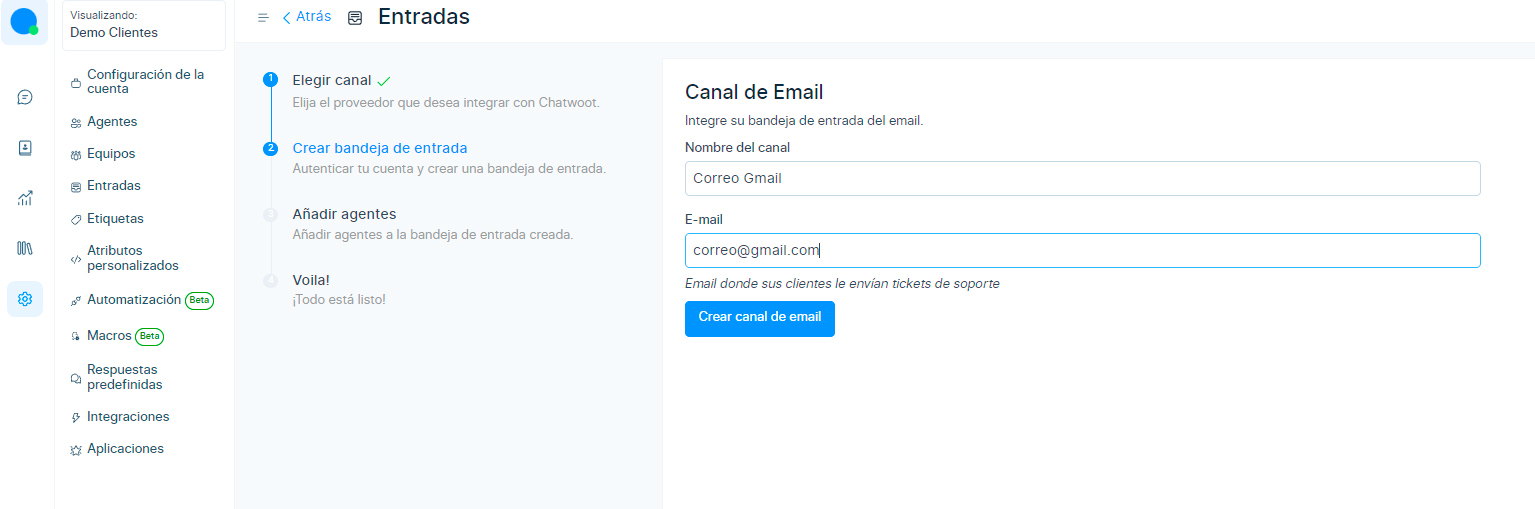
Agentes
Luego de haber realizado los pasos anteriores, se debe de añadir a los agentes que formarán parte de su equipo de trabajo. Selecciona Añadir agentes.
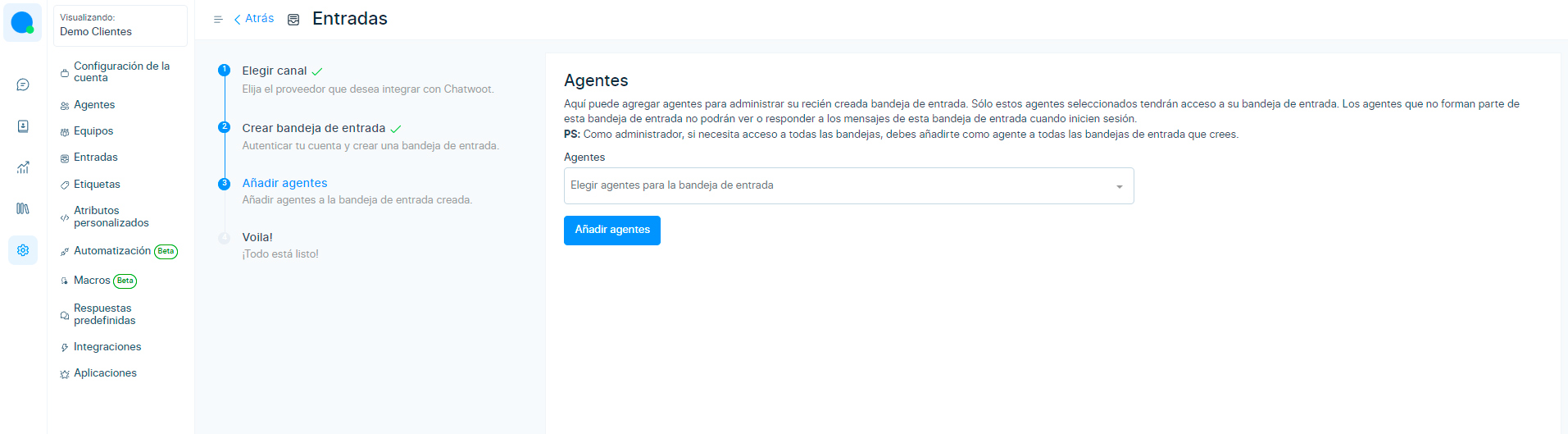
Voila, Todo listo!
Tu bandeja de entrada esta lista, puedes dirigirte a más ajustes y podrás configurar los puertos IMAP y SMTP de tu bandeja de entrada.
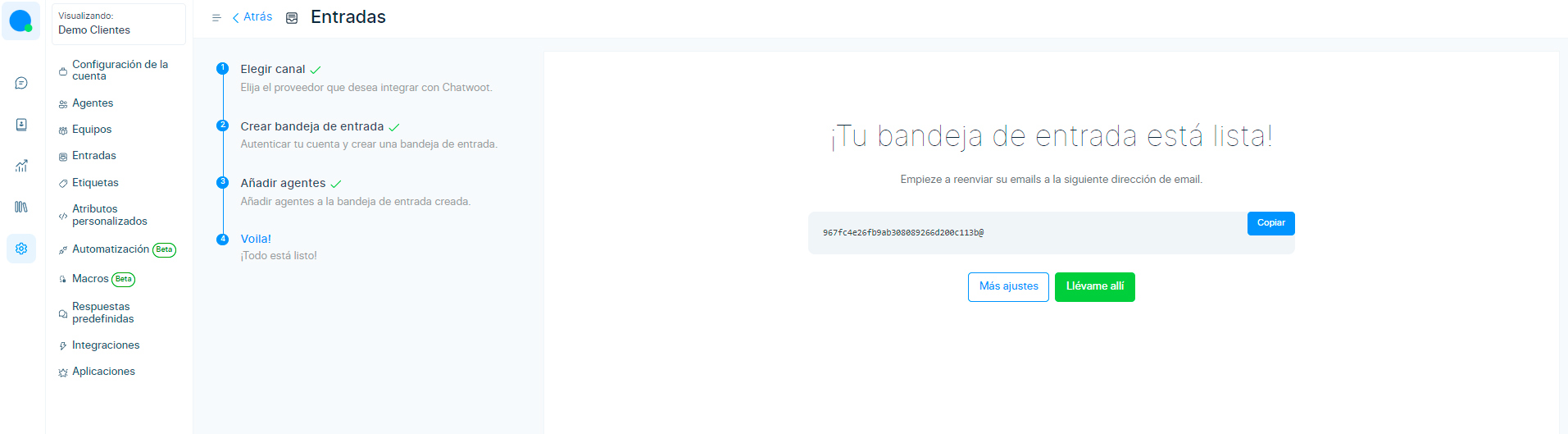
Activar IMAP
Luego ingrese a la bandeja de gmail / Configuración, habilite el check azul IMAP e ingrese los siguientes datos en los campos:
- Dirección: Ingrese imap.gmail.com
- Puerto: Ingrese el puerto 993 de gmail, si tuvieras outlook ingresa a este link para ver los puertos.
- Iniciar sesión: Ingresa tu correo donde recibirás los mensajes.
- Contraseña: Para generar la contraseña de app de Gmail, ingresa a este link para realizarlo paso a paso. Copia la contraseña e ingresala en el campo. En caso que tengas el proveedor de correo como Outlook, deberás solo ingresar tu contraseña normal de inicio de sesión.
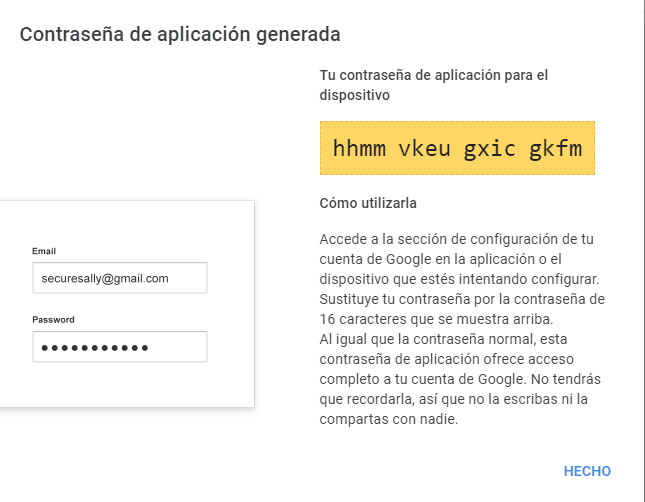
- Activar SSL: Active el check azul. Luego de ingresar todos los datos selecciona el botón Actualizar ajustes IMAP para guardar.
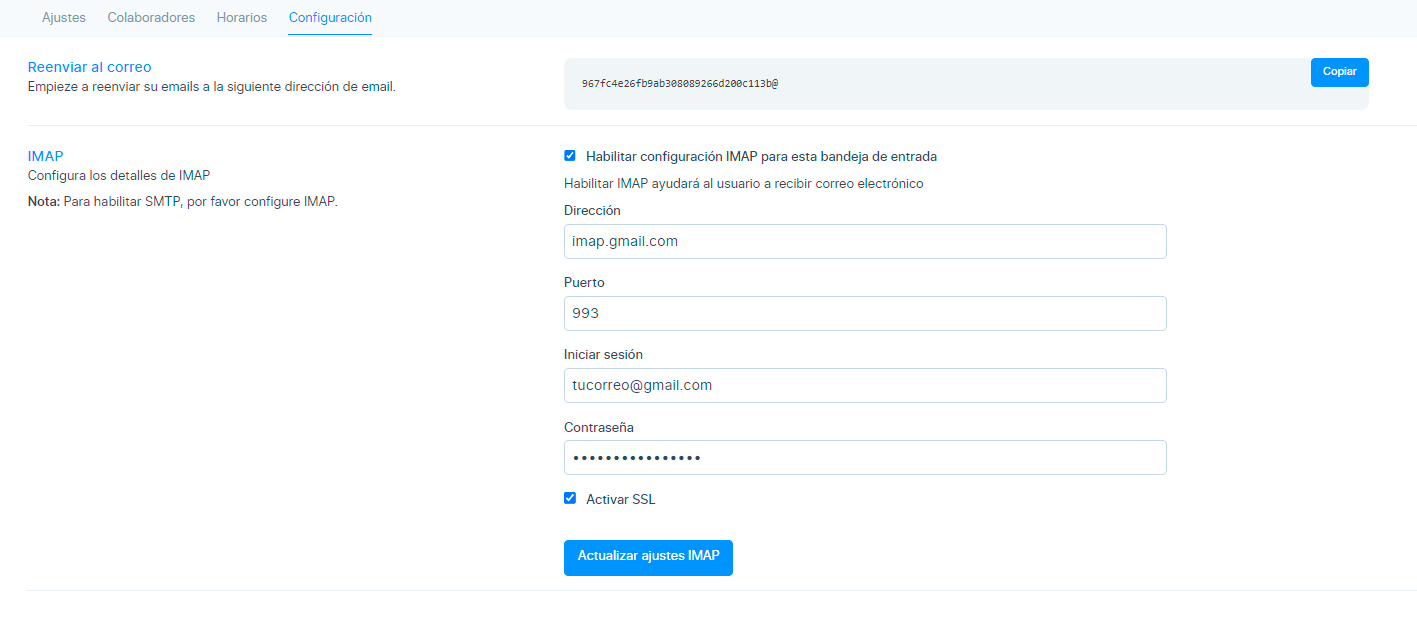
Activar SMTP
Posteriormente para enviar correos electrónicos debes habilitar SMTP e ingresar los siguientes datos en los campos:
- Dirección: Ingrese este dato smtp.gmail.com
- Puerto: Ingrese el puerto 587 de gmail, si tuvieras outlook ingresa a este link para ver los puertos.
- Iniciar sesión: Ingresa tu correo donde recibirás los mensajes.
- Contraseña: Ingresa la misma contraseña que se genero para el IMAP.
- Dominio: El dominio es gmail.com.
- Cifrado: Dejarlo por defecto en STARTTLS.
- Modo de verificación SSL: none
- Autenticación: login Luego de ingresar todos los datos selecciona el botón Actualizar ajustes SMTP para guardar.